Windows와 달리 쉽게 찾을 수있는 곳설치된 응용 프로그램의 CPU, 메모리 및 네트워크 대역폭 사용량, Mac OS X 사용자는 종종 시스템에서 그러한 정보를 얻기 위해 고심합니다. 내장 된 Mac OS X 활동 모니터에는 현재 실행중인 모든 응용 프로그램 및 기타 시스템 및 사용자 프로세스가 CPU 및 메모리 사용량과 함께 표시되지만 목록을 쉽게 탐색하거나 세부 정보를 필터링하는 옵션은 포함되어 있지 않습니다. OsTrack 갓 구운 고급 시스템 모니터링 전체 화면 검사 할 수있는 Mac OS X 용 응용 프로그램현재 활성화 된 모든 응용 프로그램의 CPU, 메모리 및 네트워크 대역폭 사용량과 4 가지 주요 시간 간격 동안 추출 된 정보를 분석합니다. 7 일, 15 일, 30 일 및 60 일. OsTrack은 CPU와 RAM을 많이 사용하는 응용 프로그램을 추적하면서 네트워크 대역폭을 명백히 활용하는 모든 프로그램과 서비스를 찾을 수 있습니다.

시스템 활동 모니터와 달리 OsTrack사용 통계를 광범위하고 명확하게 그래픽으로 표시하여 정의 된 시간 간격 동안 CPU, 메모리 및 네트워크 사용을 시각적으로 분석 할 수 있습니다. OsTrack은 Mac OS X Lion 전체 화면 앱 모드를 지원하므로 방해받지 않는 환경에서 모든 응용 프로그램의 시스템 리소스 사용량을 관찰 할 수 있습니다. OsTrack을 최대한 활용하는 가장 좋은 방법은 Mac OS X Lion 작업 공간 중 하나로 전송하는 것입니다. 시스템 리소스 사용량 세부 정보를 분석하려면 Mission Control에서 OsTrack 작업 영역을 열거 나 3 손가락 스 와이프 제스처를 사용하여 전체 화면 앱 간을 전환하여 그래프에 그려진 사용량 정보를 봅니다.
OsTracks는 7 일 리소스 사용량을 표시합니다기본적으로 정보. 툴바에서 해당 탭을 클릭하여 15, 30 및 60 일 동안 CPU, 메모리 및 네트워크 사용량 세부 사항을 보도록 선택할 수 있습니다. 왼쪽 사이드 바에는 현재 실행중인 응용 프로그램 및 프로세스가 표시되고 오른쪽 사이드 바에는 선택한 응용 프로그램에 대한 시스템 리소스 사용 세부 정보가 있습니다. 또한 도구 모음에서 검색하여 응용 프로그램 및 CPU, 메모리 및 대역폭 탭을 필터링하여 각 리소스 사용 정보를 개별적으로 볼 수 있습니다.
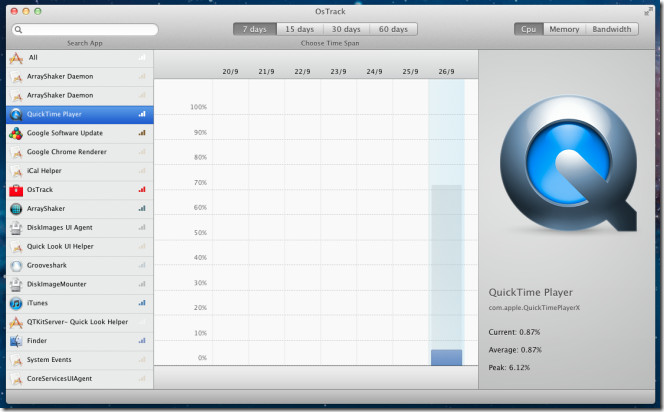
예를 들어, 메모리를 클릭하면선택한 애플리케이션이 현재 및 이전 날에 사용한 총 메모리 현재 메모리 소비 백분율, 평균 및 최고 메모리 풋 프린트를 확인할 수 있습니다.
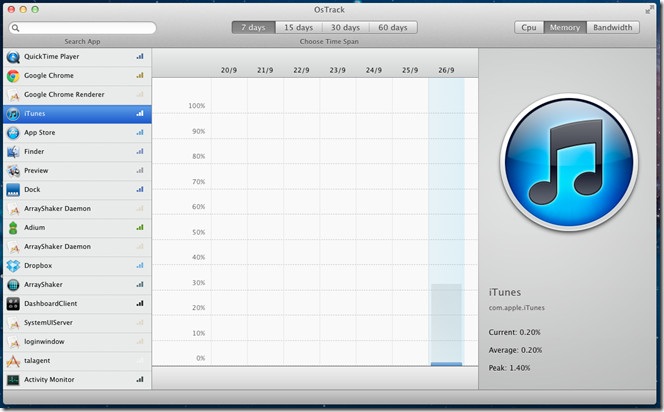
네트워크 대역폭 활용도 분석 가능대역폭 탭에서. 선택한 응용 프로그램에 대한 네트워크의 요청을 계산합니다. 예를 들어 Dropbox의 업로드 / 다운로드 속도를 확인하려면 응용 프로그램 목록에서 업로드 / 다운로드 속도를 선택하여 현재 및 총 대역폭 사용량을보십시오.
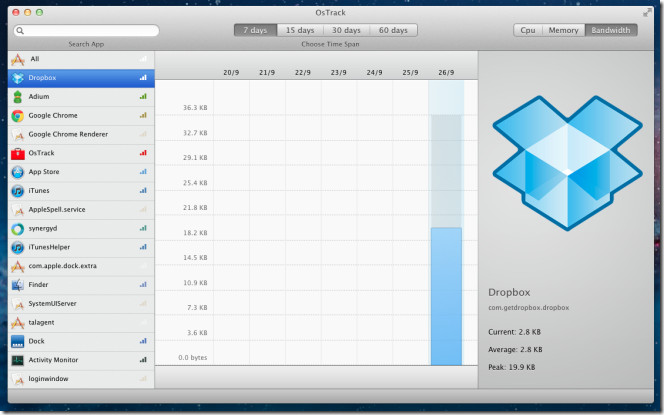
OsTrack을 사용하면 Mac OS X의 기본 응용 프로그램보다 시스템 리소스 사용 통계를 더 잘 분석 할 수 있습니다. Mac OS X 10.6 이상에서 작동합니다.
Mac App Store에서 OsTrack 받기













코멘트